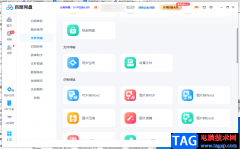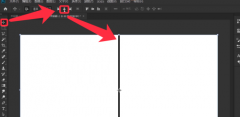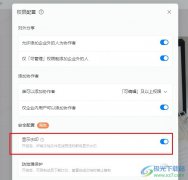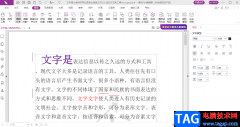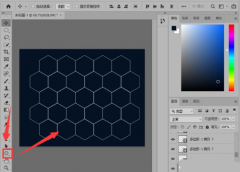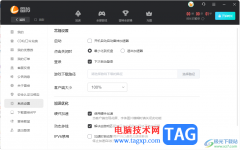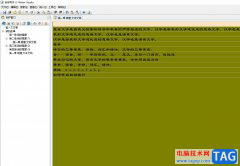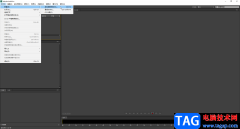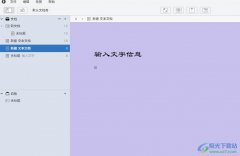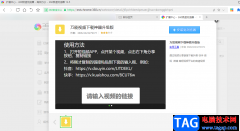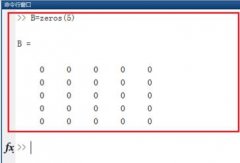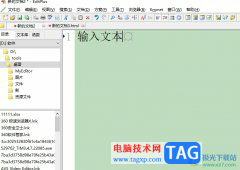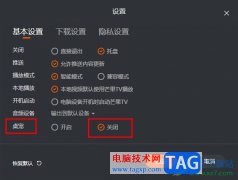Sony Vegas Pro是一款非常好用的软件,很多小伙伴都在使用。如果我们在Sony Vegas
Pro中剪辑视频时,想要将视频和音频分离开,比如将视频的原声分离出来后进行删除,方便添加新的背景音乐,小伙伴们知道具体该如何进行操作吗,其实操作方法是非常简单的,只需要进行几个非常简单的操作步骤就可以了,小伙伴们可以打开自己的软件后跟着下面的图文步骤一起动手操作起来。如果小伙伴们还没有该软件,可以在文末处下载和安装。接下来,小编就来和小伙伴们分享具体的操作步骤了,有需要或者是有兴趣了解的小伙伴们快来和小编一起往下看看吧!
操作步骤
第一步:双击打开Sony Vegas Pro,在左上方点击导入素材并拖动到下方时间轴;

第二步:在时间轴点击选中素材,按U键,或者右键点击一下后选择“分组”——“从中删除”;

第三步:后续就可以单独选中视频或者音频进行移动了;

第四步:如果不需要视频的原声,可以分离出来后,选中音频素材按delete键单独删除,方便后续添加其他的音频素材;

第五步:还可以在下方点击如图所示的音频图标录制声音。

以上就是Sony Vegas Pro中取消音频和视频的连接的方法教程的全部内容了。上面的步骤操作起来都是非常简单的,小伙伴们可以打开自己的软件后一起动手操作起来。